
DRM Protection(媒体文件加密工具)
v4.1.0 中文- 软件大小:16.95 MB
- 更新日期:2020-05-29 15:53
- 软件语言:简体中文
- 软件类别:文件管理
- 软件授权:免费版
- 软件官网:待审核
- 适用平台:WinXP, Win7, Win8, Win10, WinAll
- 软件厂商:

软件介绍 人气软件 下载地址
ThunderSoft DRM Protection是一款用于视频/音频/图像文件的DRM加密工具,经过此工具进行加密的媒体文件不会被非法复制和分发,并且没有正确的密码就无法访问文件;该程序采用先进的加密技术,可以有效的避免添加DRM保护的文件会被其它解密软件所;整洁的用户界面可以让用户在使用时更加顺手,及时没有太多操作经验也可以很好的使用该应用;程序系统内置了多种加密模式,这可以让用户在使用时根据自己的需要选择,如果文件不是太重要,可以选择简单的加密模式,如果涉及到重要的文件,就可以使用高级加密技术对其进行保护;需要的用户可以下载体验
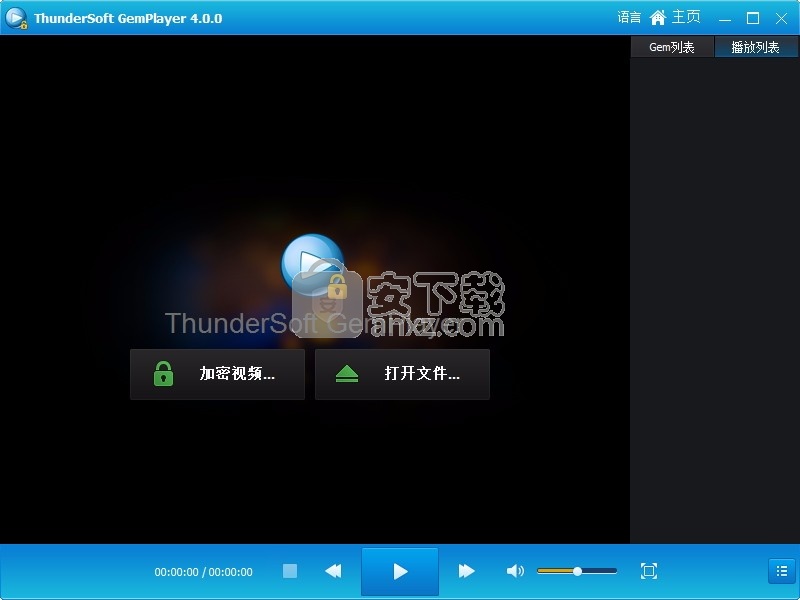
软件功能
允许将多个文件合并为一个受DRM保护的文件。
使用具有高度安全性的高级加密标准(AES)加密媒体文件。
高速加密,可以快速打开输出文件。
允许将授权密钥与PC,USB磁盘或CD绑定。
允许添加水印,支持浮点或固定水印样式。
防复制设置可以阻止屏幕录制软件,并且在连接到互联网时禁止播放。
广告设置允许将广告链接添加到受DRM保护的文件。
在线密码黑名单可以禁用您发送给使用的密码。
密码制作工具可帮助您为不同的用户创建不同的密码。
允许自定义播放器提供您的公司信息。
阻止Internet上大多数屏幕录像机的屏幕录像和屏幕截图。
软件特色
输出格式
GEM:受DRM保护的媒体文件,只有GemPlayer或其自定义播放器可以播放。
支持操作系统:Windows,macOS和Android
可执行程序:受DRM保护的可执行文件,内置媒体播放器。
支持操作系统:Windows
输入格式
视频:MP4,AVI,MKV,WMV,MTS,RMVB,MXF,VOB,FLV,MPEG,TS等。
音讯:MP3,AAC,AC3,OGG,WMA等。
图片:JPG,BMP,PNG等。
安装步骤
1、用户可以点击本网站提供的下载路径下载得到对应的程序安装包
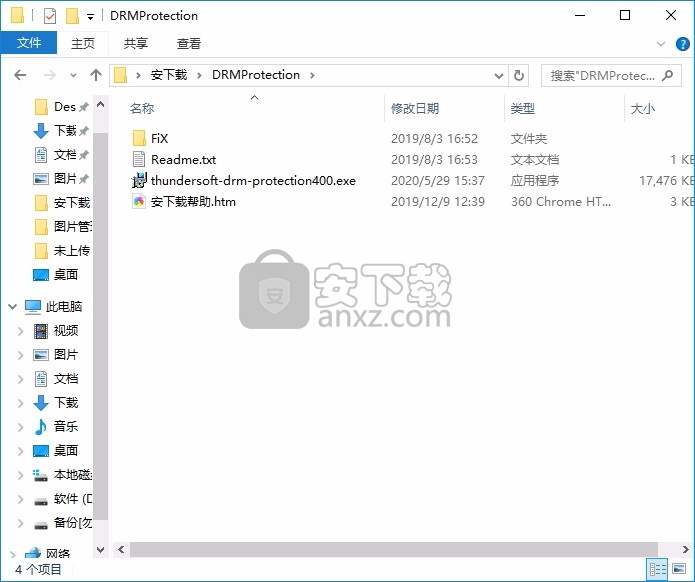
2、只需要使用解压功能将压缩包打开,双击主程序即可进行安装,弹出程序安装界面
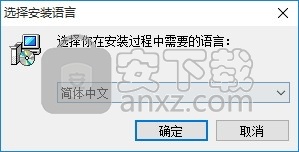
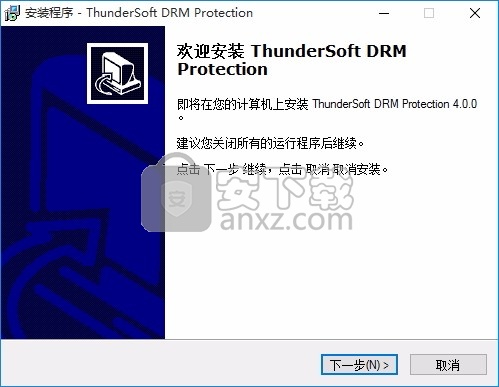
3、同意上述协议条款,然后继续安装应用程序,点击同意按钮即可
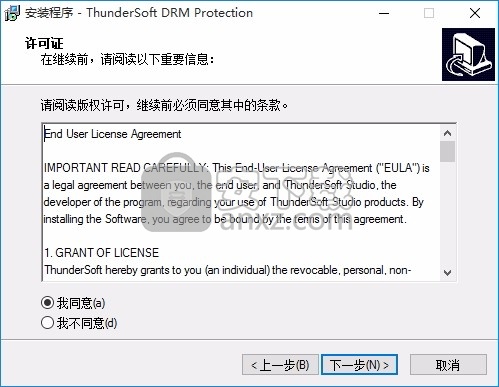
4、可以根据自己的需要点击浏览按钮将应用程序的安装路径进行更改
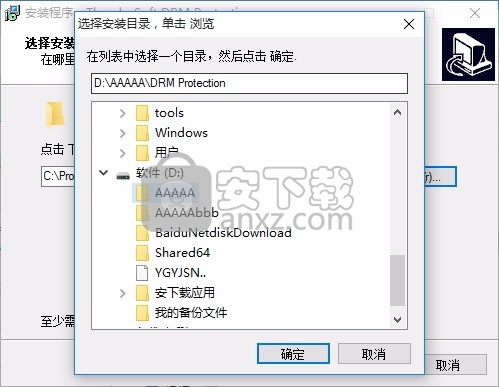
5、弹出以下界面,用户可以直接使用鼠标点击下一步按钮
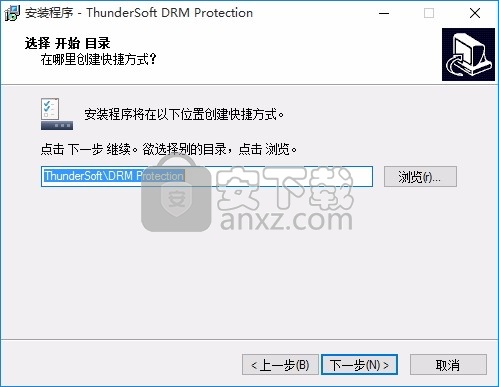
6、桌面快捷键的创建可以根据用户的需要进行创建,也可以不创建
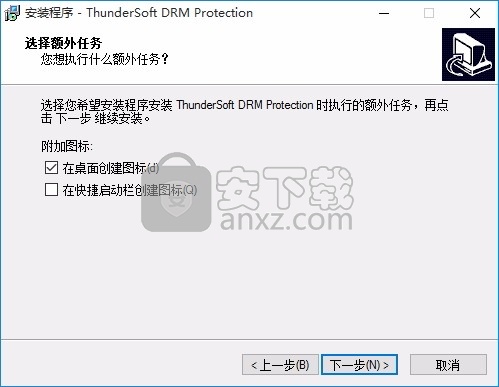
7、现在准备安装主程序,点击安装按钮开始安装
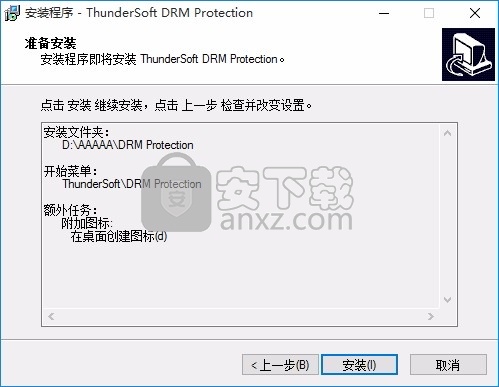
8、弹出应用程序安装进度条加载界面,只需要等待加载完成即可
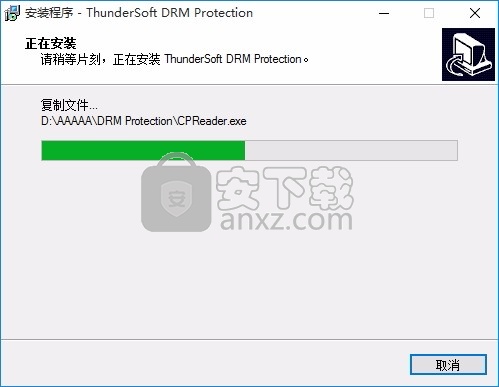
9、根据提示点击安装,弹出程序安装完成界面,点击完成按钮即可
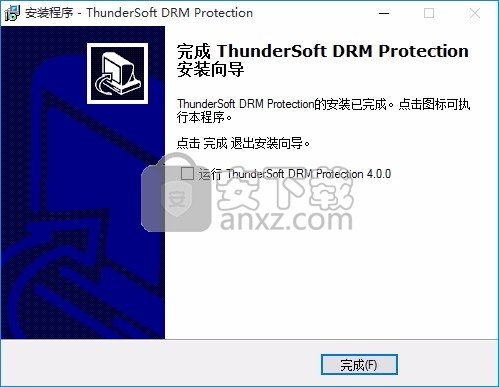
方法
1、程序安装完成后,先不要运行程序,打开安装包,然后将文件夹内的文件复制到粘贴板
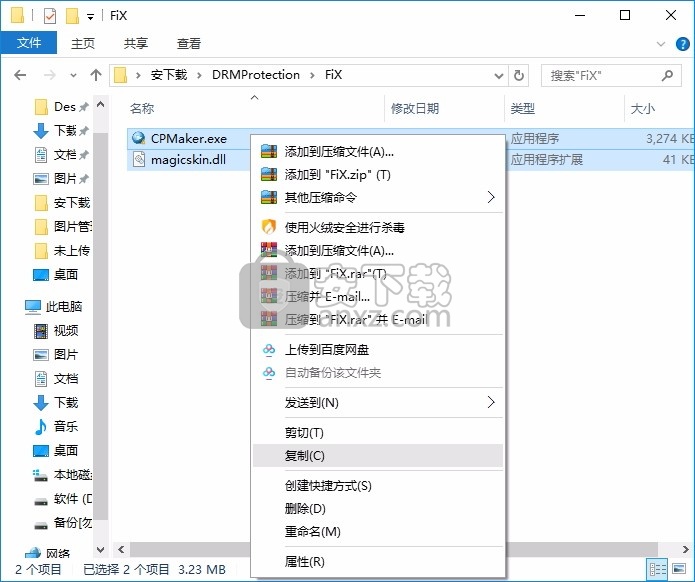
2、然后打开程序安装路径,把复制的文件粘贴到对应的程序文件夹中替换源文件
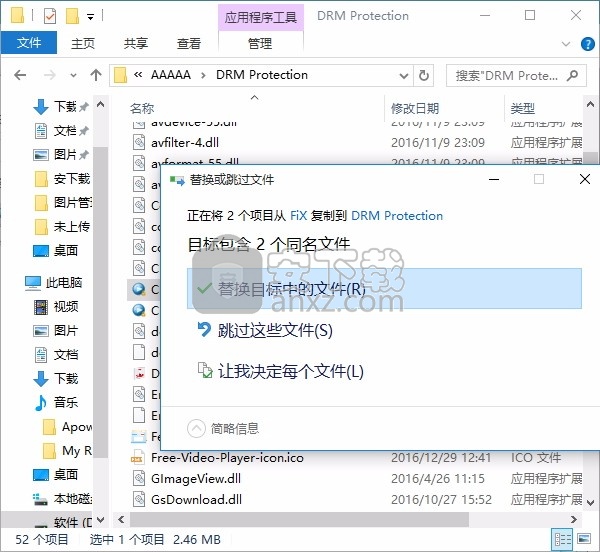
3、完成以上操作步骤后,就可以双击应用程序将其打开,此时您就可以得到对应程序
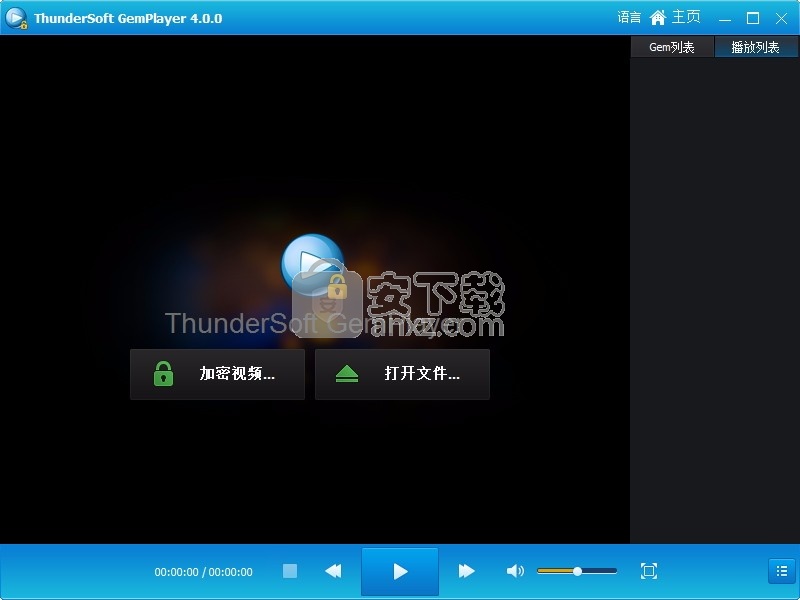
使用说明
如何为用户自定义视频播放器
步骤1:在Windows中点击“创建播放器”。
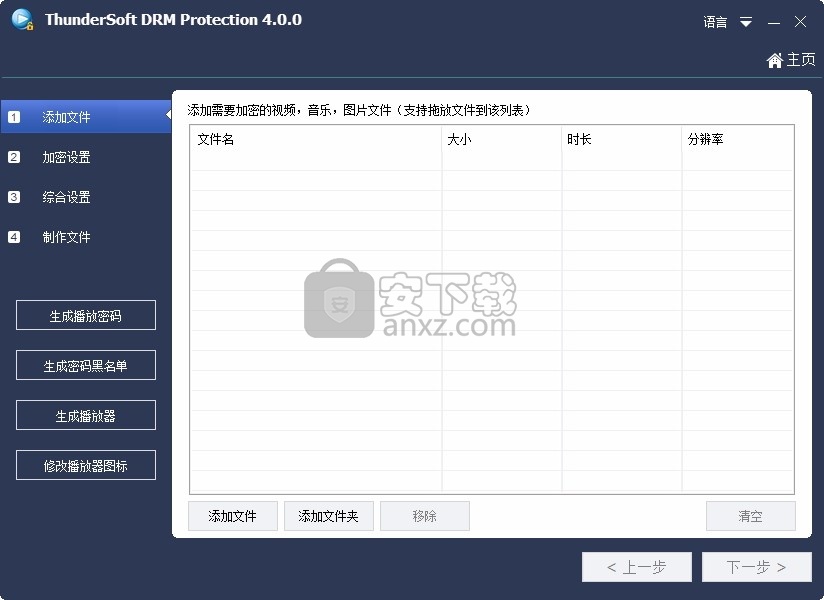
第2步:设置播放器名称,URL,图标,背景图片,然后创建播放器。
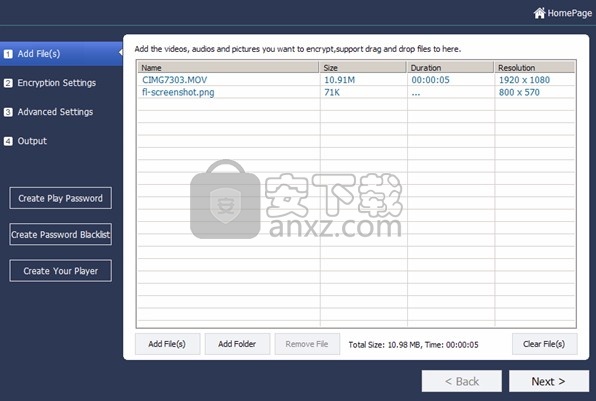
如何设置在线密码黑名单
步骤1:在加密视频时,设置在线密码黑名单URL。
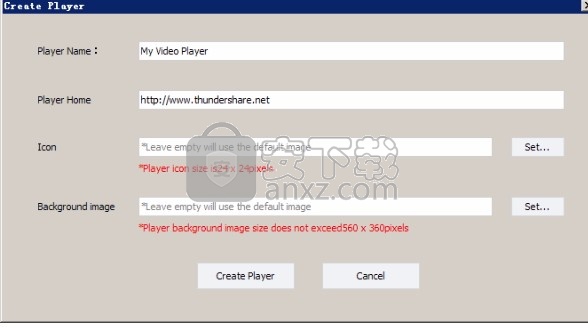
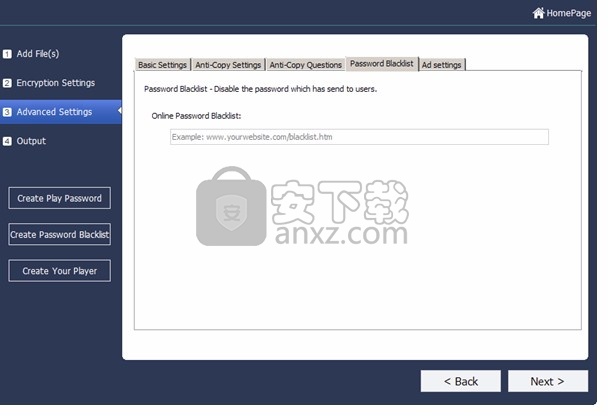
步骤2:创建密码黑名单:将密码添加到黑名单,然后将其导出。
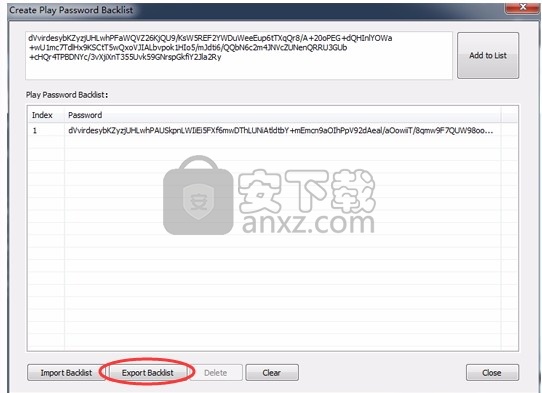
步骤3:将密码黑名单上传到在线密码黑名单URL。
我怎么知道用户计算机的机器代码
当用户想要播放加密文件时,加密文件将弹出一个对话框,要求用户输入播放密码。
该对话框将显示用户计算机的机器代码。
用户可以将自己的机器代码发送给您,并且您可以根据用户的机器代码创建播放密码。
之后,用户可以使用此“播放密码”在他/她的计算机上播放文件。
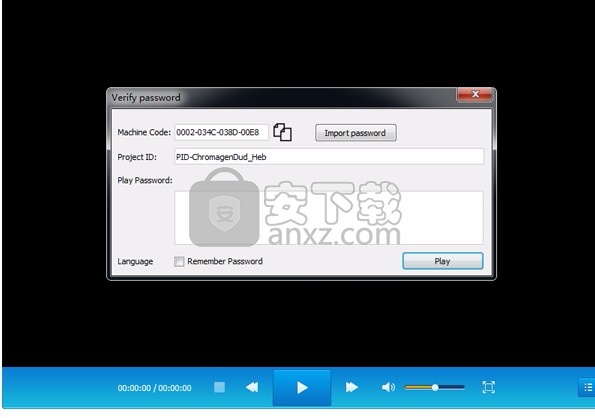
为什么不能播放加密的视频
也许他的密码错误,或者加密文件已损坏,请重新发送密码或文件给他。
什么是GEM格式
GEM格式(.gem文件)是DRM保护的媒体格式。使用具有高度安全性的高级加密标准(AES)。
使用这种格式,可以确保媒体数据的安全,因为没有通用的视频播放器可以打开它。
即使安装了指定的播放器,您也需要一个授权密钥(密码)才能将其解锁。支持操作系统:Windows,macOS和Android。
下载GEM格式的样本文件。
什么是加密密钥
加密密钥用于文件加密,复杂的密码将增加文件的安全性。
什么是项目ID
项目ID用于帮助您记住加密过的项目或视频。
也许您使用免费视频DRM保护来加密大量视频并发送给您的用户。
您需要备份那些加密密钥和项目ID,如果没有项目ID,则很难找到正确的加密密钥来再次创建播放密码。几天后。
什么是PC绑定
客户端获得此加密的视频并播放密码后,您希望用户能够与其他用户共享该视频吗?
如果您不在乎,请不要使用PC绑定模式-“固定的播放密码在所有计算机上都有效”。
如果希望用户不能与其他人共享,请使用PC绑定模式-“一个播放密码仅在绑定了硬件的一台计算机上起作用”。
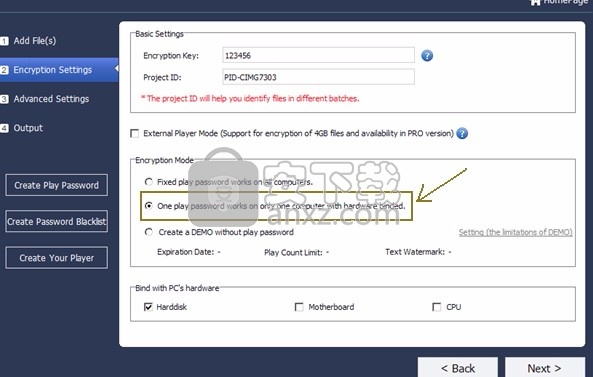
什么是USB磁盘绑定
有时,您想将加密的视频保存到USB磁盘,然后将USB磁盘发送给客户端。
如果需要,用户只能在该USB磁盘上播放视频,而不能复制到其他存储设备。我认为您需要USB磁盘绑定模式。
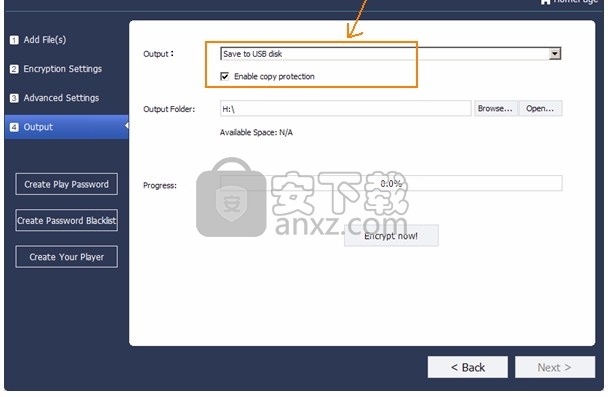
什么是CD绑定
有时,您想将加密的视频刻录到CD,然后将CD发送到客户端。
如果需要,用户只能播放该CD上的视频,而不能复制到其他存储。我认为您需要CD绑定模式。
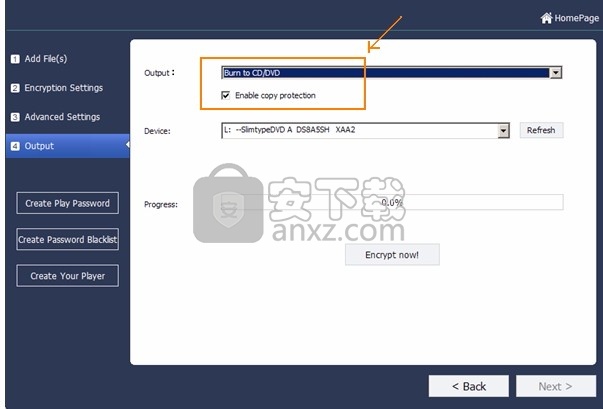
人气软件
-

PDF去水印工具(PDF Watermark Remover) 9.69 MB
/简体中文 -

万能文件打开器(FileViewPro) 58.1 MB
/简体中文 -

Beyond Compare 3中文 33.48 MB
/简体中文 -

目录文件清单生成工具 Excel清单 绿色版 5.00 MB
/简体中文 -

空文件夹清理工具(EmptyFolderNuker) 0.16 MB
/简体中文 -

LDAP Admin(LDAP管理工具) 1.84 MB
/简体中文 -

ePDF 5.35 MB
/简体中文 -

picture manager 2013单独安装包 19.65 MB
/简体中文 -

project reader中文版 8.96 MB
/简体中文 -

笔记本wifi万能钥匙电脑版 10.46 MB
/简体中文


 华为云空间 v15.3.0.300
华为云空间 v15.3.0.300  联想Filez 9.4.3.0
联想Filez 9.4.3.0  文件管理器 XYplorer v24.70.0000
文件管理器 XYplorer v24.70.0000  FreeFileSync v12.2 绿色
FreeFileSync v12.2 绿色  UltraCompare Pro 18中文 32/64位 附注册机
UltraCompare Pro 18中文 32/64位 附注册机  Deltawalker(文件比对工具) v2.3.2 免费版
Deltawalker(文件比对工具) v2.3.2 免费版 












